Google Assistant fürs iPhone - ganz einfach
Möchten Sie den Google Assistenten auf Ihrem iPhone verwenden, ist das gar kein Problem. Wir erklären, wie es funktioniert.
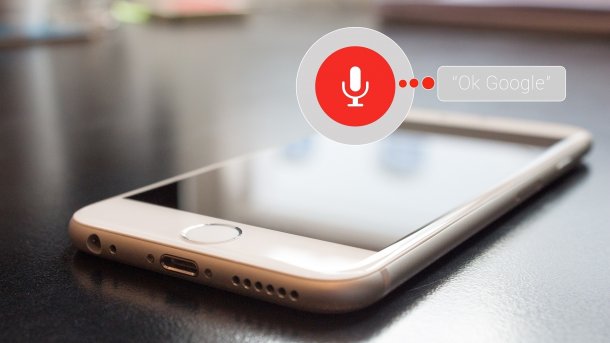
- Isabelle Bauer
Wenn Sie Siri nicht mögen, können Sie auch den Google Assistant auf Ihrem iPhone installieren - und sogar mit dem "Hey Google"-Befehl über Ihre Stimme aktivieren. Wir erklären Ihnen in diesem Beitrag, wie Sie den Assistenten herunterladen und richtig auf Ihrem iPhone einrichten.
So nutzen Sie Google Assistant auf dem iPhone
Folgen Sie unserer Schritt-für-Schritt-Anleitung oder schauen Sie sich die Kurzanleitung an.
Google Assistant iPhone (8 Bilder)

1. Schritt:
Kurzanleitung
- Öffnen Sie den App Store und laden Sie sich Google Assistant herunter.
- Anschließend öffnen Sie die App und melden sich mit Ihrem Google-Konto an. Aktivieren Sie außerdem die Option "Sprach- & Audioaktivitäten".
- Öffnen Sie anschließend die iPhone-Einstellungen und tippen Sie auf "Siri & Suchen".
- Dort tippen Sie auf "Assistant" und aktivieren dann die Optionen "Siri & Vorschläge" und "Im Sperrbildschirm".
- Sie müssen nun Siri aktivieren, falls Sie dies noch nicht getan haben und anschließend einen Kurzbefehl für den Google Assistant hinzufügen, indem Sie auf "Meine Kurzbefehle" tippen und "Hey Google" wählen. Wie Sie Siri aktivieren, erfahren Sie hier.
- Um den Google Assistant nun per Sprachbefehl zu aktivieren, sagen Sie "Hey Siri, Ok Google" und anschließend nochmal "Ok Google".
(isba)